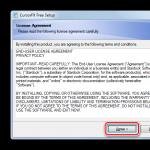আপনি "টার্বো" মোড নামে একটি বৈশিষ্ট্য সক্রিয় করতে পারেন৷ আসুন এর অর্থ কী এবং কীভাবে টার্বো মোড সক্ষম বা নিষ্ক্রিয় করা যায় তা দেখুন। এটি ইয়ানডেক্স, অপেরায় উপলব্ধ এবং ক্রোমে সংযুক্ত করা যেতে পারে, তবে ফায়ারফক্স এবং ভিভাল্ডিতে এমন কোনও ফাংশন নেই, আপনাকে অ্যাড-অনগুলি ডাউনলোড করতে হবে।
টার্বো কম গতির সংযোগে দরকারী। এটির জন্য ধন্যবাদ, পৃষ্ঠা লোডিং গতি উল্লেখযোগ্যভাবে বৃদ্ধি পায়।
ট্রাফিক বাঁচাতে এবং ব্রাউজারে লোডিং গতি বাড়ানোর জন্য, একটি টার্বো মোড রয়েছে
এই প্লাগইনটি 2009 সালে উপস্থিত হয়েছিল অপেরা ব্রাউজারের নির্মাতাদের ধন্যবাদ। সেই বছরগুলিতে অনেক ব্যবহারকারী টেলিফোন মডেমের মাধ্যমে ওয়ার্ল্ড ওয়াইড ওয়েব অ্যাক্সেস করেছিলেন; টার্বো মোড শুধুমাত্র তথ্য প্রাপ্তির প্রক্রিয়াকে গতিশীল করতেই নয়, অর্থ সঞ্চয় করারও অনুমতি দেয়, যেহেতু শুল্কগুলি প্রতিটি প্রাপ্ত/প্রেরিত মেগাবাইটের জন্য অর্থপ্রদানের জন্য প্রদান করে। আজ, সীমাহীন অ্যাক্সেসের যুগে, ডাউনলোড ত্বরণ এখনও মোবাইল সংযোগের জন্য প্রাসঙ্গিক রয়ে গেছে, এছাড়াও Wi-Fi-এর জন্য সর্বজনীন স্থানেও।
কাজের মুলনীতি
এই ফাংশন বিভিন্ন ব্রাউজার জন্য একই ভাবে কাজ করে. যখন একজন ব্যবহারকারী সাধারণত তথ্য ডাউনলোড করে, তখন তা সাইট থেকে সরাসরি কম্পিউটারে আসে। যখন টার্বো সক্রিয় করা হয়, পৃষ্ঠাগুলি প্রাথমিকভাবে ব্রাউজার বিকাশকারীর সার্ভারে আপলোড করা হয়, উদাহরণস্বরূপ, অপেরা সফ্টওয়্যার, যেখানে মাল্টিমিডিয়া সংকোচন করা হয়, তারপরে ব্রাউজার ট্যাবে ব্যবহারকারীর জন্য সবকিছু খোলা হয়। এটি দ্রুত লোডিং প্রচার করে। অবশ্যই, ছবি এবং ভিডিওগুলির গুণমান খারাপ হয়, তবে ভলিউমটি ছোট, এবং 2G বলুন, একটি ধীর সংযোগ সহ মোবাইল ডিভাইসে উপাদানগুলি দেখা সম্ভব৷
এছাড়াও, সফ্টওয়্যার সার্ভারের মাধ্যমে পরোক্ষভাবে সাইটগুলিতে সংযোগ করার কারণে, Roskomnadzor দ্বারা অবরুদ্ধ বিশ্বব্যাপী নেটওয়ার্ক সংস্থানগুলি দেখা সম্ভব হয়৷ সাধারণত, ইন্টারনেট প্রদানকারীর স্তরে অ্যাক্সেস অবরুদ্ধ করা হয়, যা গ্রাহকদের নির্দিষ্ট সাইটগুলি দেখার অনুমতি দেয় না। এই ক্ষেত্রে, অপেরা সফ্টওয়্যারের মাধ্যমে একটি প্রবেশদ্বারের সাথে, সংযোগটি ব্রাউজার বিকাশকারীর সার্ভারের মাধ্যমে তৈরি করা হয়, যার অর্থ প্রদানকারী দ্বারা নিষিদ্ধ পৃষ্ঠাগুলির প্রবেশদ্বারটি রেকর্ড করা হয় না এবং সেই অনুযায়ী, ব্লক করা হয় না।

এছাড়াও মনে রাখবেন যে ওয়েবসাইটগুলি সনাক্ত করে, যখন ফাংশনটি সক্ষম করা থাকে, তখন ডেটা ভুলভাবে প্রদর্শিত হবে, যেহেতু পরিষেবাটি আপনার নয়, কিন্তু সার্ভারের ঠিকানা নির্ধারণ করবে যা Turbo ফাংশন প্রদান করে৷
চলুন দেখি কিভাবে অপেরা এবং অন্যান্য ব্রাউজারে টার্বো মোড সক্ষম করা যায়।
অপেরায় "টার্বো"
ব্রাউজার মেনুতে Opera লিখুন (শীর্ষ প্যানেল, বাম)। যে তালিকাটি খোলে সেখানে, "Opera Turbo" খুঁজুন এবং সেখানে বাক্সটি চেক করুন।
এটি সক্রিয় করার দ্বিতীয় উপায় হল উইন্ডোর নীচে বাম দিকে একটি স্পিডোমিটার চিত্রিত আইকনে ক্লিক করা, তারপর "অপেরা টার্বো সক্ষম করুন" এ ক্লিক করুন৷
মোডটি চমৎকার কম্প্রেশন সঞ্চালন করে, চমৎকারভাবে ট্র্যাফিক ফিল্টার করে এবং রাশিয়ার জন্য নিষিদ্ধ সাইটগুলিতে বাধাহীন প্রবেশের সুবিধা দেয়।
আপনি যদি ভাল মানের ভিডিও এবং ছবি দেখতে চান তবে অপেরায় টার্বো মোড কীভাবে নিষ্ক্রিয় করবেন? মিডিয়া কম্প্রেশন অক্ষম করতে, ছবিতে ক্লিক করুন এবং প্রদর্শিত মেনু থেকে "মূল মানের ছবি পুনরায় লোড করুন" নির্বাচন করুন।
ইয়ানডেক্সে টার্বো অ্যাক্টিভেশন
আসুন ইয়ানডেক্সে টার্বো মোড দেখুন, কীভাবে এটি স্থায়ীভাবে বা নির্দিষ্ট বিশ্বব্যাপী নেটওয়ার্ক সংস্থানগুলির জন্য সক্ষম করবেন।
ইয়ানডেক্স ব্রাউজার অন্যান্য ব্রাউজারগুলির তুলনায় সবচেয়ে ধীর সংযোগেও পৃষ্ঠাগুলি দ্রুত লোড করে৷
মোডটি "Opera Turbo" এর মতোই কাজ করে এবং একটি ধীর সংযোগের সময় স্বয়ংক্রিয়ভাবে সক্রিয় হয়৷ একই সার্ভার কম্প্রেশন জন্য ব্যবহার করা হয়. ক্রমাগত কাজ করার জন্য প্লাগইনটি কনফিগার করা সম্ভব।
সেটিংসে আপনি সমস্ত পরিদর্শন করা পৃষ্ঠাগুলির জন্য প্লাগইন সক্ষম করতে সেট করতে পারেন৷ আপনার যদি শুধুমাত্র নির্দিষ্ট সাইটের জন্য এটির প্রয়োজন হয়, একটি নির্দিষ্ট পৃষ্ঠায় Turbo সক্রিয় করতে, ঠিকানা বারে রকেটে ক্লিক করুন। অথবা আপনি সেটিংসে যেতে পারেন এবং সেখানে আপনার প্রয়োজনীয় বিকল্পগুলি নির্বাচন করতে পারেন। ওয়েবসাইট দেখার সীমাবদ্ধতা বাইপাস সাহায্য করে.

Chrome এ সংযুক্ত হচ্ছে
Google Chrome-এ একটি অন্তর্নির্মিত "Turbo" মোড নেই; দ্রুত পৃষ্ঠাগুলি লোড করতে, আপনাকে ডাউনলোড করতে হবে এবং তারপরে অফিসিয়াল "ট্রাফিক সেভার" অ্যাড-অন ইনস্টল করতে হবে৷ গুগল ক্রোমে টার্বো মোড চালু করুন এভাবে:
- ওয়েবস্টোর অনলাইন স্টোরে যান।
- সার্চ বারে "ট্রাফিক সেভিং" লিখুন।
- একবার আপনি Google থেকে একটি এক্সটেনশন খুঁজে পেলে, এটি আপনার ব্রাউজারে যোগ করুন।
- আপনার ব্রাউজার বন্ধ করুন এবং এটি পুনরায় চালু করুন।
- এক্সটেনশন আইকন উপরের ডানদিকে কোণায় প্রদর্শিত হবে। এটি সক্রিয় করতে, আপনাকে "ট্রাফিক সেভিং" আইটেমের বক্সে টিক চিহ্ন দিতে হবে।
এই মোড অপ্রয়োজনীয় মাল্টিমিডিয়ার 70% পর্যন্ত সংকুচিত করে। কিন্তু এটি নিষিদ্ধ ওয়েব সংস্থানগুলিতে অ্যাক্সেস খুলবে না।
সংক্ষেপে, আমরা নোট করি: ইয়ানডেক্সের চেয়ে লোডিং গতি বেশি। অপেরা রাশিয়ানদের জন্য সবচেয়ে কার্যকরভাবে ব্লক করা পৃষ্ঠাগুলিতে অ্যাক্সেস প্রদান করে। লোড করা পৃষ্ঠার ওজন কমাতে গুগল ক্রোম সেরা।
ইয়ানডেক্সের ইন্টারনেট ব্রাউজারটি অনুরূপ অ্যাপ্লিকেশনগুলির মধ্যে দ্রুত তার কুলুঙ্গি দখল করেছে। অনেক ব্যবহারকারী ব্রাউজারের সুবিধাগুলি নোট করেন, যা এটি ডাউনলোড এবং ইনস্টল করার কারণ। এইভাবে, টার্বো মোড এতদিন আগে ইয়ানডেক্স ব্রাউজারে উপলব্ধ হয়ে ওঠে, তবে, এটি লক্ষ্য শ্রোতাদের দ্বারা দ্রুত প্রশংসিত হয়েছিল।
টার্বো এর কাজের নীতি
আপনি যদি টার্বো মোড সক্ষম করেন, তবে সাইটটি খোলার আগে, ব্রাউজারটি ইয়ানডেক্স সার্ভারগুলিতে এটি সম্পর্কে তথ্য প্রেরণ করবে। এখানে তারা সংকুচিত হয় এবং তারপর সরাসরি কম্পিউটারে স্থানান্তরিত হয়। এই বিকল্পটি ব্যবহার করা কতটা লাভজনক?
আসলে, এটি আপনাকে উল্লেখযোগ্যভাবে ট্র্যাফিক সংরক্ষণ করতে দেয়। ধীর বা সীমিত ডাউনলোড সহ ব্যবহারকারীরা এই বৈশিষ্ট্যটির প্রশংসা করবেন। আপনি যদি টার্বো মোড সক্ষম করেন, Yandex ব্রাউজার স্বয়ংক্রিয়ভাবে ওয়েব পৃষ্ঠাগুলিতে সেই উপাদানগুলিকে অক্ষম করবে যেগুলির ওজন স্বাভাবিকের চেয়ে বেশি। পরিবর্তে, একটি বিশেষ আইকন প্রদর্শিত হবে, যেটিতে ক্লিক করলে সেগুলি ম্যানুয়ালি ডাউনলোড করা শুরু হবে।

টার্বো মোডের বৈশিষ্ট্য
সুতরাং, আমরা বলতে পারি যে ইয়ানডেক্স টার্বো ব্রাউজারের নিজস্ব বৈশিষ্ট্য রয়েছে। যাইহোক, তারা এই ফাংশনটিকে Google Chrome ইন্টারনেট ব্রাউজারে উপলব্ধ অনুরূপ থেকে আলাদা করে। বিকল্পটি সম্পূর্ণরূপে কাজ করার জন্য, আপনার ইয়ানডেক্স ব্রাউজার সংস্করণ 1.1 বা উচ্চতর প্রয়োজন হবে. ডিফল্টরূপে, ইন্টারনেটের গতি 128 Kbps-এর নিচে নেমে গেলে সেটিংস স্বয়ংক্রিয়ভাবে Turbo-এর সক্রিয়করণের ব্যবস্থা করে। গতি 512 Kbps এর উপরে উঠলে, বিকল্পটি অক্ষম করা হয়। অন্য কথায়, ইয়ানডেক্স টার্বো ব্রাউজারটি কীভাবে সক্ষম করবেন সেই প্রশ্নটি সাধারণত ব্যবহারকারীদের মুখোমুখি হয় না।
বিবেচনা করার একমাত্র বিষয় হল পেমেন্ট সিস্টেম এবং ইমেল পরিষেবাগুলি এই প্রযুক্তির মাধ্যমে লোড করা যাবে না। আপনি তাদের সাথে কাজ করার প্রয়োজন হলে আপনি ট্রাফিক সংরক্ষণ করতে সক্ষম হবে না. ব্রাউজার নিরাপত্তা বেশ উচ্চ. খোলার আগে সমস্ত সংস্থান ইয়ানডেক্স পরিষেবাগুলির মাধ্যমে পরীক্ষা করা হয় এবং যদি কোনও হুমকি সনাক্ত করা হয় তবে ব্যবহারকারীর কাছে এটি সম্পর্কে একটি বার্তা উপস্থিত হয়।
ডেভেলপারের অফিসিয়াল ওয়েবসাইট থেকে টার্বো থেকে এটি ডাউনলোড করা সর্বোত্তম বিকল্প। অবশ্যই, আপনি অনলাইনে উপলব্ধ অন্যান্য অফারগুলির সুবিধা নিতে পারেন। তবে ভুলে যাবেন না যে ব্রাউজারটি বিকাশকারীদের দ্বারা সম্পূর্ণ বিনামূল্যে দেওয়া হয়। অতএব, যদি আপনাকে অর্থপ্রদত্ত এসএমএস বা অন্য উপায়ে অর্থ পাঠাতে বলা হয়, তাহলে আপনি স্ক্যামারদের সাথে শেষ হয়ে গেছেন।
ইয়ানডেক্স ব্রাউজার টার্বো বোতামটি ঠিক কী করে? কম সংযোগের গতিতেও পৃষ্ঠাগুলি অনেক দ্রুত লোড হয়, তাই আপনাকে নিজের কিছু করতে হবে না, উদাহরণস্বরূপ। বিকাশকারীরা নিজেরাই প্রতিশ্রুতি দেয় যে এই প্যারামিটারটি 35% বৃদ্ধি পায়। এটি সত্য কি না তা নির্ধারণ করা একজন সাধারণ ব্যবহারকারীর পক্ষে কঠিন। যাইহোক, এই ইন্টারনেট ব্রাউজারটির সাথে যারা কাজ করেন তাদের কাছ থেকে অনেক পর্যালোচনা দ্বারা ওয়েবসাইটগুলি আসলে দ্রুত খোলার বিষয়টি লক্ষ্য করা গেছে। আপনি যদি মোডটি স্বয়ংক্রিয়ভাবে চালু এবং বন্ধ করে সন্তুষ্ট না হন তবে আপনি ম্যানুয়ালি সেটিংস পরিবর্তন করতে পারেন।
প্রযুক্তিটি জোরপূর্বক সক্রিয় বা নিষ্ক্রিয় করার জন্য, আপনাকে ব্রাউজার সেটিংসে যেতে হবে এবং অতিরিক্ত বিকল্পগুলিতে যেতে হবে। আপনি অবিলম্বে Turbo আইকনে ক্লিক করতে পারেন, যা আপনি স্ক্রিনের শীর্ষে পাবেন এবং এটি দেখতে এরকম হবে। এখানে আপনি সংরক্ষিত ট্রাফিক পরিমাণ দেখতে পারেন. আমরা আমাদের প্রয়োজনীয় শাটডাউন বা শাটডাউন মোড নির্বাচন করি। এছাড়াও, সেখানে নিজের জন্য ইয়ানডেক্স টার্বো ব্রাউজার আপডেট করতে ভুলবেন না।
বিকাশকারীরা ব্যবহারকারীদের সুবিধার জন্য এই বিকল্পটি প্রদান করেছে। এই ভাবে আপনি ট্র্যাফিক বেশ শালীন পরিমাণ সংরক্ষণ করতে পারেন. এছাড়াও, ইয়ানডেক্স ব্রাউজার স্বয়ংক্রিয়ভাবে পপ-আপ উইন্ডোগুলিকে ব্লক করে। আপনি যদি এই বিকল্পগুলিতে আগ্রহী না হন তবে কেবল তাদের স্বয়ংক্রিয় ক্রিয়াকলাপ অক্ষম করুন যাতে প্রয়োজনে আপনি নিজেই সেগুলি সক্রিয় করতে পারেন।
ইন্টারনেট প্রদানকারীরা তাদের ব্যবহারকারীদের মোটামুটি উচ্চ ইন্টারনেট সংযোগের গতি প্রদান করে, মাঝে মাঝে ব্যবহারকারীদের সমস্যা হয় এবং তারা নির্দিষ্ট সাইট লোড করতে পারে না, অথবা তারা খুব ধীরে ধীরে লোড হয়। এটি বিভিন্ন কারণে ঘটতে পারে, এবং এই সমস্যা সমাধানের ব্যবস্থা ভিন্ন হতে পারে।
সবচেয়ে সাধারণ সমস্যা হল যে সাইটগুলি খুব "ভারী" এবং বর্তমান ইন্টারনেট গতি কেবল দ্রুত সামগ্রী প্রদর্শনের জন্য যথেষ্ট নয়৷ "টার্বো" মোড সহ একটি ব্রাউজার এই বিশেষ ক্ষেত্রে সাহায্য করতে পারে।
এটা কি
টার্বো মোড কি? এটি ইয়ানডেক্স থেকে ইন্টারনেট ব্রাউজারের জন্য একটি প্রাক-ইনস্টল করা বিকল্প। সক্রিয় অবস্থায়, শেষ ব্যবহারকারীর কম্পিউটারে সাইটটি লোড করার আগে, এটি ইয়ানডেক্সের নির্দিষ্ট সার্ভারের মাধ্যমে "চালিত" হয়, যেখানে সমস্ত সামগ্রী সর্বাধিক অপ্টিমাইজ করা হয় এবং বিশেষ অ্যালগরিদম দ্বারা সংকুচিত হয়। এটি সেকেন্ডের একটি ভগ্নাংশে ঘটে এবং ফলস্বরূপ, একজন ব্যক্তি তার প্রয়োজনীয় সংস্থানের একটি অপ্টিমাইজ করা এবং "হালকা" সংস্করণ পান। যাদের দুর্বল হার্ডওয়্যার আছে, যাদের ইন্টারনেট সংযোগ বা সীমিত ট্রাফিকের সমস্যা আছে তাদের জন্য এই মোডটি কার্যকর হবে।
অন্তর্ভুক্তি
ইয়ানডেক্স ব্রাউজারে টার্বো মোড কীভাবে সক্ষম করবেন তা নির্ধারণ করার জন্য, আপনাকে অবশ্যই ইয়ানডেক্স ব্রাউজারটি ডাউনলোড করতে হবে। এরপরে, নেটওয়ার্ক অ্যাক্সেস করতে আপনার ডিভাইসে এটি ইনস্টল করুন।
এই বিকল্পটি সক্রিয় করার দুটি উপায় রয়েছে:
পদ্ধতি 1 (মোড বোতাম ব্যবহার করে)
এটি একটি নতুন বিকল্প, এবং এটি দ্রুততম এবং সবচেয়ে সুবিধাজনক। ইয়ানডেক্স ব্রাউজারের সর্বশেষ সংস্করণে উপস্থিত হয়েছে, যা এই বিকল্পে অ্যাক্সেস সহজ করে। এই বিকল্পটি সক্রিয় করার জন্য, আপনাকে এটি করতে হবে:
- একটি ওয়েব ব্রাউজার খুলুন;
- মেনু আইকনে ক্লিক করুন;
- ড্রপ-ডাউন উইন্ডোতে, "টার্বো সক্ষম করুন" নির্বাচন করুন।
যদি সবকিছু ঠিকঠাক হয়ে যায়, তাহলে রকেট আকারে একটি সক্রিয় মোড বোতাম আমাদের ব্রাউজারের ঠিকানা বারে উপস্থিত হবে। আপনি যদি এই আইকনে ক্লিক করেন, আপনি এই বিকল্পটি সম্পর্কে প্রাথমিক তথ্য দেখতে পারেন (এটি কতক্ষণ কাজ করে, সংরক্ষিত ট্র্যাফিকের পরিমাণ), এবং এই প্রোগ্রামের জন্য অতিরিক্ত নিরাপত্তা বৈশিষ্ট্যগুলি সক্ষম/অক্ষম করতে পারেন:

পদ্ধতি 2 (সেটিংসের মাধ্যমে)
দ্বিতীয় পদ্ধতিটি বেশি সময় নেয়। বিকল্পটি সক্ষম করতে আপনাকে অবশ্যই:
- মেনু খুলুন।
- "সেটিংস" আইটেমে যান (অথবা সরাসরি লিঙ্ক ব্রাউজার://সেটিংস অনুসরণ করুন)।
- যে উইন্ডোটি খোলে, সেখানে "টার্বো" বিভাগটি খুঁজুন।
- প্রয়োজনীয় সেটিংস নির্বাচন করুন।
অটো মোড
যেমন উপরে বর্ণিত, যখন ত্বরণ বিকল্পটি সক্রিয় করা হয়, তখন Yandex বিষয়বস্তুকে দ্রুত লোড করার জন্য সংকুচিত করে, কিন্তু ডাউনলোড করা ভিডিও, সঙ্গীত এবং ছবি গুণমান হারায়।ইন্টারনেটের গতি ক্রমাগত নিরীক্ষণ না করার জন্য এবং এটি চালু/বন্ধ না করার জন্য, বিকাশকারীরা স্বয়ংক্রিয়ভাবে ইন্টারনেট ব্রাউজার অপারেটিং বিকল্পগুলি পরিবর্তন করার যত্ন নিয়েছে।
আপনি সেটিংসে "ধীর সংযোগে স্বয়ংক্রিয়ভাবে সক্ষম করুন" এর পাশের বাক্সটি চেক করলে, ব্রাউজার নিজেই ধীর লোডিং সময় নিরীক্ষণ করবে এবং প্রয়োজনে ত্বরণ সক্ষম/অক্ষম করবে৷
কীভাবে "টার্বো" অক্ষম করবেন
যদি এই বিকল্পটি তার প্রাসঙ্গিকতা হারিয়ে ফেলে, বা কোনও কারণে এটি স্বাভাবিক ইন্টারনেট অ্যাক্সেস সহ ডিভাইসগুলিতে প্রাথমিকভাবে সক্রিয় করা হয়েছিল, আপনি ইয়ানডেক্স ব্রাউজারে টার্বো মোড অক্ষম করতে পারেন। পদ্ধতিটি ঠিক বিপরীতভাবে সঞ্চালিত হয়:
- ব্রাউজারের "মেনু" আইকনে ক্লিক করুন;
- "টার্বো বন্ধ করুন" নির্বাচন করুন।

অথবা, "টার্বো" বিভাগে সেটিংসের মাধ্যমে, "অফ" আইটেমের পাশে একটি চেকমার্ক রাখুন।
এটি আসলে টার্বো মোড সক্রিয় করার সমস্ত "বুদ্ধি"। এবং এখন, আপনি যদি কিছু ডাউনলোড করার চেষ্টা করছেন এবং এটি দীর্ঘ সময় নেয়, ইয়ানডেক্স টার্বো মোড সহ ইয়ানডেক্স ব্রাউজারটি সম্পূর্ণ বিনামূল্যে ডাউনলোড করুন, এই বিকল্পটি সক্ষম করুন এবং কোনও হ্যাং-আপ ছাড়াই আপনার প্রিয় সাইটগুলি উপভোগ করুন।
ব্রাউজারের ধীর কর্মক্ষমতা প্রায়ই আপনাকে আপনার ইন্টারনেট প্রদানকারী পরিবর্তন করার কথা ভাবতে বাধ্য করে। কিন্তু তাড়াহুড়া করবেন না! এটা সম্ভব যে তথাকথিত টার্বো মোড পৃষ্ঠাগুলি লোড করার সমস্যার সমাধান করবে। এখন এটি প্রায় সব ব্রাউজারেই পাওয়া যাবে। এটি সাধারণত ব্যবহৃত হয় যখন ইন্টারনেট সংযোগের গতি কম থাকে। আজ আমাদেরকে Yandex.Browser-এ টার্বো মোড কীভাবে সক্ষম করা যায় তা বের করতে হবে। কোন টিপস এবং সুপারিশগুলি আপনার ধারণাকে জীবনে আনতে সাহায্য করবে? এই ফাংশনটি কীভাবে কাজ করে সে সম্পর্কে প্রত্যেকের কোন তথ্যের সাথে পরিচিত হওয়া উচিত?
স্বয়ংক্রিয় সুইচিং চালু
প্রথমে আপনাকে ইয়ানডেক্স ব্রাউজারে টার্বো মোড কী তা বুঝতে হবে। ইতিমধ্যে উল্লিখিত হিসাবে, এই বিকল্পটি এক ধরনের ব্রাউজার এক্সিলারেটর হিসাবে কাজ করে। এটি কেবল ইন্টারনেটের গতি বাড়ায় না, ট্র্যাফিকও বাঁচায়। এটা মনে রাখা গুরুত্বপূর্ণ যে টার্বো মোড https প্রোটোকলের সাথে কাজ করে না। উচ্চ-গতির ইন্টারনেটের সাথে কাজ করার সময়, ভিডিও এবং সঙ্গীত ডাউনলোড করার সমস্যা এড়াতে এই বিকল্পটি সম্পূর্ণরূপে অক্ষম করার পরামর্শ দেওয়া হয়।
আপনি একটি ফাংশন ব্যবহার করতে চান তাহলে কি করবেন? Yandex.Browser এ টার্বো মোড কিভাবে সক্রিয় করবেন? বেশ কিছু সম্ভাব্য সমাধান আছে। প্রথম উত্তর কোন উপায় নেই. ইন্টারনেটের গতি 128 কেবি/সেকেন্ডে নেমে গেলে টার্বো মোড স্বয়ংক্রিয়ভাবে চালু হয়। অতএব, যদি নেটওয়ার্ক সত্যিই ভাল কাজ না করে, প্রয়োজনীয় বিকল্পটি নিজেই চালু হবে।
পুরানো সংস্করণ
কখনও কখনও আপনাকে এই সেটিং নিজেই পরিচালনা করতে হবে। তারপরেই আপনাকে Yandex.Browser-এ টার্বো মোড কীভাবে সক্ষম করবেন সেই প্রশ্নের সাথে মোকাবিলা করতে হবে। অ্যাপ্লিকেশনের বিভিন্ন সংস্করণের জন্য বিভিন্ন সেটিংস প্রয়োজন। প্রতিটি ব্যবহারকারীর এই সূক্ষ্মতা বিবেচনায় নেওয়া উচিত।

ইয়ানডেক্স ব্রাউজারের পুরানো সংস্করণগুলিতে, এটির মতো কাজ করার পরামর্শ দেওয়া হয়:
- ব্রাউজার খুলুন, প্রথমে সমস্ত সক্রিয় পৃষ্ঠাগুলি বন্ধ করুন।
- উপরের ডানদিকের কোণায়, গিয়ার আইকনে ক্লিক করুন।
- প্রদর্শিত মেনু থেকে "সেটিংস" নির্বাচন করুন।
- পৃষ্ঠায় এটি খুঁজুন এবং "উন্নত সেটিংস দেখান" লাইনে ক্লিক করুন।
- "টার্বো" বিভাগে, সুইচটিকে এক বা অন্য অবস্থানে নিয়ে যান। আপনি বিকল্পটির স্বয়ংক্রিয় সংযোগ সক্ষম করতে পারেন, এটি সম্পূর্ণরূপে ব্যবহার করতে অস্বীকার করতে পারেন, বা ম্যানুয়ালি সক্রিয় করতে পারেন৷
কঠিন, অস্পষ্ট বা বিশেষ কিছুই নেই। কিন্তু সমস্যা সমাধানের আরেকটি পদ্ধতি আছে।
নতুন নির্মাণ
Yandex.Browser-এর নতুন সংস্করণে টার্বো মোড কীভাবে সক্রিয় করবেন? এই ক্ষেত্রে কর্মের অ্যালগরিদম সামান্য পরিবর্তিত হবে। ব্যবহারকারীকে অবশ্যই নিম্নলিখিত নির্দেশাবলী মেনে চলতে হবে:
- ইয়ানডেক্স ব্রাউজার খুলুন।
- উপরের ডান কোণায়, তিনটি অনুভূমিক রেখা সহ বোতামে ক্লিক করুন। ফাংশন মেনু খুলবে।
- "অ্যাড-অন" এ ক্লিক করুন।
- "সরঞ্জাম" বিভাগে যান।
- সেখানে শিলালিপি "টার্বো" খুঁজুন। ডানদিকে, সেটিং অপারেশন প্যারামিটার সেট করুন।
এখানেই শেষ! ইয়ানডেক্স ব্রাউজারে টার্বো মোড কীভাবে সক্ষম করবেন তা এখন পরিষ্কার। এই পদ্ধতিটি কয়েক মিনিট সময় নেয়। যাইহোক, কখনও কখনও "টার্বো" শিলালিপি ইতিমধ্যে মেনুর শীর্ষে অবস্থিত।

মনোযোগ: ব্যবহারকারী যদি "অন" মোড নির্বাচন করে থাকেন, তবে কম্পিউটারে ইন্টারনেট সংযোগ সনাক্ত করার সাথে সাথেই Turbo চালু হবে। ইতিমধ্যে উল্লিখিত হিসাবে, ক্রমাগত উচ্চ-গতির ইন্টারনেটের সাথে কাজ করার সময় এই জাতীয় সমাধান ত্যাগ করা ভাল।
টার্বো মোড প্রথমে অপেরা ডেভেলপারদের দ্বারা চালু করা হয়েছিল এবং সেখান থেকে সমস্ত মোবাইল ব্রাউজারে স্থানান্তরিত হয়েছিল। এটি মোবাইল ট্রাফিক সংরক্ষণের জন্য ডিজাইন করা হয়েছে। কিন্তু কিছু সাইট Turbo মোডে কাজ করতে অস্বীকার করে, তাই আপনাকে এটি বন্ধ করতে হবে। কিভাবে এটি করতে হয় এই নিবন্ধে.
কেন আমাদের ব্রাউজারে টার্বো মোড দরকার?
ট্রাফিক সংরক্ষণ করতে, ওয়েবসাইট পৃষ্ঠাগুলি সার্ভারে পাঠানো হয়, সংকুচিত করা হয় এবং ইতিমধ্যে একটি সংকুচিত অবস্থায় ক্লায়েন্টের স্মার্টফোনে পাঠানো হয়। আপনার ক্ষেত্রে এই বৈশিষ্ট্যটি কতটা দরকারী?
গুগল ক্রোমের উদাহরণ নেওয়া যাক, যেখানে টার্বো মোডকে ট্র্যাফিক সেভিং বলা হয়। কম্প্রেশন দক্ষতা জানতে, আপনার মোবাইল ব্রাউজার সেটিংসে যান এবং ট্র্যাফিক সেভিং নির্বাচন করুন। আমার ক্ষেত্রে, এর কার্যকারিতা 6%।

এখানে এক মাসের ব্যবহারের পরিসংখ্যান রয়েছে।

Google বিশেষজ্ঞদের মতে, প্রকৃত সঞ্চয় 60% এ পৌঁছাতে পারে। এর মানে হল যে পেজগুলি একটু দ্রুত লোড হবে। আপনার যদি সীমাহীন ট্রাফিক না থাকে, তাহলে আপনার ট্রাফিক বিলও কমে যাবে।
কীভাবে অর্থনীতি মোড বন্ধ করবেন
আপনার স্মার্টফোনের Google Chrome সেটিংসে যান এবং ডেটা সেভার সুইচটি বন্ধ করুন।

টার্বো-নির্ভর সাইটটি অবিলম্বে কাজ শুরু করবে। শুধুমাত্র এটি দেখার পরে, চেকবক্সটি আবার চালু করতে ভুলবেন না। এটি সার্ফিং গতিতে ইতিবাচক প্রভাব ফেলবে এবং মোবাইল মেগাবাইটের খরচ কমবে।
Yandex.Browser এ Turbo
Yandex.Browser-এ, সংযোগের গতি 128 Kbps বা কম হলে ট্রান্সমিশনের সময় পৃষ্ঠা সংকোচন স্বয়ংক্রিয়ভাবে সক্ষম হয়। এবং যখন এটি 512 Kbps এর উপরে বৃদ্ধি পায়, তখন এটি বন্ধ হয়ে যায়।

একটি নিরাপদ HTTPS সংযোগে পৃষ্ঠাগুলি সংকুচিত হয় না এবং অধিকতর নিরাপত্তার জন্য Yandex সার্ভারে যায় না।